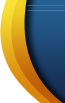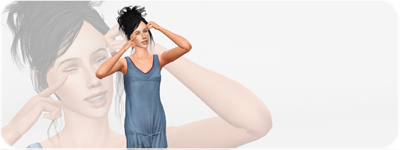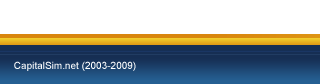Tener nuestras propias creaciones es ahora un poco más fácil, por las herramientas y programas creadas gracias al esfuerzo de toda la comunidad de programadores de contenido personalizado para los Sims 3.
Sé que muchos aquí desean crear sus propios cuadros, por eso les traigo éste tutorial y espero poder explicar todo lo necesario para eso. incluyendo algunos secretos.
Deben tener en cuenta que los programas que usaremos están en continuo desarrollo y algunas cosas pueden fallar, pero si llegan a tener algún problema ya saben que yo estoy aquí para ayudarlos en lo que sea necesario.
En éste Tutorial aprenderán a crear sus propios cuadros por el modo de CLONACION.
NOTA Importante ( 14-09-2009 ): He actualizado el Tutorial por los cambios en la nueva versión del s3oc
Para no mezclar la información habrán dos tutoriales, uno para los que tienen la versión antigua del s3oc y otro para los que tienen la versión nueva.
Verán cada tutorial con el titulo en rojo y numeros romanos
Necesitaremos lo siguiente:
s3oc ( Clonador de objetos de los Sims 3 ) Gracias a Inge y Peter L Jones
s3pe( Programa para crear, modificar y comprimir archivos *.package) Gracias a Inge y Peter L jones
FNV 64 Generator( Generador de códigos Hash - FNV64 ) Gracias a Snaitf's
* Un programa para crear y modifcar las imágenes, como Adobe Photoshop (de pago) o Gimp (Gratis).
* Plugin de Nvidia para trabajar con imágenes *.DDS. Hay una para Photoshop y Gimp. Ambos plugins son gratuitos.
Nota:
Es necesario tener instalado NET Framework 3.5 para el correcto funcionamiento de los programas.
Al instalar el s3oc, el programa de instalación les pedirá que pongan la ruta donde tienen instalado los Sims 3, tienen que hacerlo para que el programa pueda acceder al contenido del juego, esto no lo afectará, es necesario para poder clonar las cosas.
NOTA IMPORTANTE:
SEGUIR CADA PASO DEL TUTORIAL, NO TRATAR DE HACER NADA MAS SIN ANTES SABER LO QUE SE ESTA HACIENDO, SOLO LOS QUE TIENEN CONOCIMIENTOS DE PROGRAMACION Y EL USO DE ESTOS PROGRAMAS PUEDEN HACER LO QUE QUIERAN....
I - TUTORIAL USANDO LA VERSION ANTIGUA DEL S3OC
1 - Primero usaremos el s3oc.
Antes de empezar con la clonación vamos a SETTINGS->CREATOR NAME

En la ventana que aparece pondrán su nombre, clic en OK para aceptar.
El programa usará su nombre en los códigos de cada objeto que clonen, de esta manera cada cosa creada por ustedes tendrá un código UNICO, eso garantiza que nunca habrá problemas con cosas creadas por otras personas.
Luego, en el menú buscamos FILE-> NEW(CLONE)

El programa cargará TODO el contenido de los sims 3, usaremos la barra de desplazamiento y buscamos los cuadros. El contenido tiene los nombres en inglés, cuadros en inglés ->paints
Buscamos el modelo de cuadro que nos gusta ( yo clonaré el Sign Pool Rules )

Luego marcamos la opción Default Textures only para tener solo los archivos necesarios para nuestro contenido personalizado.
Hacemos clic en el botón START para clonar el cuadro.

ESPERAR A QUE EL PROGRAMA TERMINE DE CLONAR EL CUADRO, ESO PUEDE DEMORAR UN POCO
Al terminar de clonar hacer clic en el botón SAVE para guardar el archivo *.package

Pueden darle el nombre que quieran al archivo.
Al guardar el archivo saldrá una ventana con un botón OK.. eso indica que el archivo fue creado , clic en OK para aceptar.
Paso siguiente, en el menú del s3oc seleccionamos FILE->OPEN(FIX) y buscamos el archivo que creamos anteriormente.
Una vez cargado el archivo hacemos clic en el botón START

NOTA IMPORTANTE : NO HACER NINGUN CAMBIO, SOLO CLIC EN EL BOTON START, LOS CAMBIOS NECESARIOS YA LOS HAREMOS LUEGO.
Aceptamos el nombre de archivo que nos da el programa, clic en OK.
Luego clic en SAVE, esperamos la ventana de confirmación, clic en OK y ya podemos cerrar el programa.
2 - Para continuar con la creación de nuestro cuadro ahora usaremos el s3pe
NOTA : NO ES NECESARIO SABER PARA QUE SIRVE CADA COSA DEL PROGRAMA, USTEDES SOLO USARAN EL S3PE PARA EXTRAER EL CONTENIDO DEL ARCHIVO *.PACKAGE, EDITARLO Y LUEGO CREAR NUEVAMENTE EL ARCHIVO *.PACKAGE PARA USARLO EN EL JUEGO.
Vamos al menú FILE->OPEN y buscamos nuestro archivo *.package

Seleccionamos todos los archivos luego el menú FILE->EXPORT, y buscamos una carpeta para guardar los archivos.

Si lo desean pueden crear una carpeta nueva o usar la carpeta que ustedes quieran, eso ya depende de ustedes
Nota: Para seleccionar todos los archivos, hacer clic en el primero, luego presionan la tecla shift(flecha arriba sobre la tecla control) sin soltar la tecla hacer clic en el ultimo archivo y listo...
cerramos el s3pe.
3 - Lo siguiente puede ser un poco complicado para algunos, usaré mis archivos como ejemplo para poder darles las indicaciones necesarias de cómo deben trabajar con sus archivos.
Verán una o varias imágenes en formato *.DDS

uno de esos archivos tendrá la imagen del cuadro original el cuál cambiaremos por nuestra imagen o diseño.
Al hacer la edición respetar la posición de la imagen, márgenes, orientación y tener mucho cuidado con el canal alfa.
En este caso mi imagen no tiene canal alfa.
NO HACER CAMBIOS EN EL CANAL ALFA... REPITO, NO HACER NINGUN CAMBIO EN EL CANAL ALFA.
SI HAY MAS DE UNA IMAGEN *.DDS HACER LOS CAMBIOS SOLO EN LA IMAGEN PRINCIPAL, LA IMAGEN A COLOR
Si hacen algún cambio en el canal alfa o alguno de los otros archivos *.dds, uno de los los errores que tendría su cuadro sería que no se podría personalizar el marco, es decir, NO podrían cambiar el color del marco en el juego y podrían crear otros errores más si no tienen cuidado con eso.
Al guardar la imagen en formato *.DDS usar el formato 8.8.8.8-ARGB32 cuando tiene canal alfa y DXT1-4 cuando no tiene canal alfa. no se preocupen si el tamaño del archivo *.DDS les parece un poco grande.
NOTA IMPORTANTE : NO CAMBIAR EL NOMBRE DE LOS ARCHIVOS *.DDS O NO SE VERAN EN EL JUEGO, USAR SIEMPRE EL NOMBRE CREADO POR EL S3OC.
una vez terminada la edición del archivo *.DDS con nuestra imagen, antes de crear nuestro archivo *.package tenemos que hacer algunas cosas más.
Primero borraremos los archivos que no usaremos.
Todos los archivos de vistas en miniatura ( imágenes en formato*.png ) "Más adelante les enseñaré a crear sus propias imágenes con su nombre o logotipo para usarlas con su cuadro."
Luego usaremos el programa FNV 64 Generator para crear un nombre en código para nuestro cuadro. ( Para que tengan una idea de lo difícil que era crear los primeros objetos les contaré que antes que hicieran éste programa los códigos tenían que calcularse matemáticamente al modo antiguo.. con papel y lápiz.. así era como yo lo hacia
En INPUT TEXT escribiremos un nombre que será codificado, por ejemplo, escribimos nuestro nombre y el nombre de nuestro cuadro. Pueden usar puntos, comas y espacios si lo desean.
hacemos clic en el botón GENERATE y veremos varios códigos, usaremos el código que aparece en FNV64, lo seleccionamos con el mouse, con el clic derecho lo copiamos y ese será nuestro código para el cuadro.

NOTA: No se preocupen en tratar de entender para que son los otros códigos o funciones del programa.. USTEDES NO LOS USARAN
Con mucho cuidado cambiamos el código del archivo *.object por nuestro código. Al hacer esto nos aseguramos que por ningún motivo nuestro cuadro tenga un código igual o similar a cualquier cuadro u objeto creado por otra persona.

NOTA IMPORTANTE : SIEMPRE USEN CODIGOS DIFERENTES PARA CADA CUADRO QUE QUIERAN HACER, SI DOS CUADROS TIENEN EL MISMO CODIGO, ESO CREARÍA ERRORES EN EL JUEGO.
Lo siguiente que haremos será trabajar con los archivos de idioma *.stbl
Tal vez algunos habrán visto que al descargar un objeto en lugar de ver un nombre vemos estrellitas, números y letras eso pasa por errores en los archivos de idioma.
Como no quiero que sus creaciones tengan esos errores les explicaré algunas cosas.
Cuando los Sims 3 estaba en proceso de creación los idiomas que habían pensado para el juego eran un total de 17... Cuando salió el Juego esos 17 idiomas se convirtieron en 21. Son Muchos los creadores que aún piensan que son 17 idiomas lo que usa el juego y por eso sus creaciones tendrán errores en algunos lugares, mayormente en Latinoamérica y Asia.
Todos los archivos de idioma *.stbl tienen un código y en ese código las dos primeras cifras corresponden al código de idioma que usa el juego para mostrarnos el nombre y la descripción de cada objeto en el catálogo. Cuando uno o más archivos de idioma no están incluidos en los archivos *.package el juego nos muestra un código. Ese es sólo un error visual, no afecta en nada al objeto que hayamos descargado, pero repito otra vez, yo no quiero que sus creaciones tengan esos errores.
Por la versión del juego que tengan instalado, al clonar un cuadro u objeto ya tendrán algunos de los archivos de idioma *.stbl, en mi caso tengo sólo 3 archivos. Para completar los archivos de idioma copiaremos uno de esos archivos y será el que tenga ENG_US en el nombre, es decir usaremos el de idioma INGLES.
Haremos las copias necesarias del archivo para completar los 21 idiomas y cambiaremos el nombre de los archivos con los códigos correspondientes.
Usando mi archivo *.stbl
Primero cambiamos el nombre al archivo para dejarlo sólo con el código principal, así:
S3_220557DA_00000000_004FB94D70CA4B12%%+STBL.stbl
Luego lo copiamos y damos el nombre a cada archivo
NOTA IMPORTANTE : EL CODIGO DE IDIOMA SON LAS DOS PRIMERAS CIFRAS, EL RESTO DEL CODIGO DEBE PERMANECER SIN CAMBIOS.
como referencia pondré el idioma que corresponde a cada código
S3_220557DA_00000000_004FB94D70CA4B12.stbl = English
S3_220557DA_00000000_024FB94D70CA4B12.stbl = Japanese
S3_220557DA_00000000_034FB94D70CA4B12.stbl = Czech
S3_220557DA_00000000_044FB94D70CA4B12.stbl = Danish
S3_220557DA_00000000_054FB94D70CA4B12.stbl = Dutch
S3_220557DA_00000000_064FB94D70CA4B12.stbl = Finnish
S3_220557DA_00000000_074FB94D70CA4B12.stbl = French
S3_220557DA_00000000_084FB94D70CA4B12.stbl = German
S3_220557DA_00000000_094FB94D70CA4B12.stbl = Greek
S3_220557DA_00000000_0A4FB94D70CA4B12.stbl = Hungarian
S3_220557DA_00000000_0B4FB94D70CA4B12.stbl = Italian
S3_220557DA_00000000_0C4FB94D70CA4B12.stbl = Korean
S3_220557DA_00000000_0D4FB94D70CA4B12.stbl = Chinese
S3_220557DA_00000000_0E4FB94D70CA4B12.stbl = Norwegian
S3_220557DA_00000000_0F4FB94D70CA4B12.stbl = Polish
S3_220557DA_00000000_104FB94D70CA4B12.stbl = Portuguese (Standard)
S3_220557DA_00000000_114FB94D70CA4B12.stbl = Portuguese (Brazilian)
S3_220557DA_00000000_124FB94D70CA4B12.stbl = Russian
S3_220557DA_00000000_134FB94D70CA4B12.stbl = Spanish (Spain)
S3_220557DA_00000000_144FB94D70CA4B12.stbl = Spanish (Latin American)
S3_220557DA_00000000_154FB94D70CA4B12.stbl = Swedish
Una vez listos los archivos usaremos el s3pe para crear nuestro archivo *.package
4 - En el menú del s3pe seleccionamos FILE->NEW
Luego FILE->IMPORT, buscamos nuestros archivos y al importarlos marcamos la opción COMPRESS luego IMPORT. hacemos eso para que el archivo *.package sea comprimido al momento de crearlo, así ocupará menos espacio. Las imágenes que usemos en nuestros cuadros no perderán calidad al ser comprimidas.

En el menú seleccionamos FILE->SAVE AS, le damos un nombre a nuestro archivo y esperamos un momento hasta que sea creado. Una vez creado el archivo cerramos el s3pe.
5 - Paso siguiente, abrir nuestro archivo *.package recién creado con el s3oc , menú FILE->OPEN(FIX)
Ahora es momento de ponerle un nombre a nuestro cuadro, también una descripción y el precio

IMPORTANTE : MARCAR LA CASILLA COPY ENGLISH TO ALL LANGUAGES
Al marcar esa casilla, el nombre y la descripción de su cuadro se copiará en los 21 archivos de idioma *.stbl
Gracias al s3oc es posible hacer la modificación en todos los archivos de idioma contenidos en el *.package de forma rápida y práctica.
Y es por eso que les enseño a tener los 21 archivos de idioma antes de poner el nombre a sus cuadros
"Crear un archivo para cada idioma de forma independiente requiere de conocimientos de programación y el uso de otros programas y editores hexadecimales porque se trabaja directamente en el código de los archivos clonados" ( sólo programadores con experiencia pueden hacer eso, como yo
luego clic en el botón START, el programa les pedira una vez más un nombre para su archivo, pueden cambiarlo si lo desean, clic en OK, luego clic en SAVE para guardar nuestro archivo *.package. Al terminar de guardar el *.package, el s3pe ya no mostrará nuestros archivos y podemos cerrarlo.
6 - Ahora les enseñaré uno de los trucos que aprendí para hacer las miniaturas para nuestras creaciones con facilidad.
Antes de probar el cuadro en el Juego, vamos a la carpeta de nuestros documentos, donde el juego guarda nuestras partidas, buscaremos la carpeta Thumbnails
por ejemplo en : X:\Documentos\Electronic Arts\Los Sims 3\Thumbnails
Dentro de la carpeta Thumbnails, buscamos el archivo ObjectThumbnails.package y lo borramos.
Ahora copiamos nuestro archivo *.package a la carpeta de Mods\packages y cargamos el juego
No se preocupen si al cargar el juego no ven algunas cosas en el catálogo.. eso pasa porque BORRAMOS el archivo donde se guardan las miniaturas de lo que instalamos
Lo que buscamos al hacer eso es que el juego, al crear nuevamente las miniaturas del catálogo, nos cree de forma automática la miniatura del cuadro que hemos hecho... de esa forma nos ahorramos el trabajo de hacerlo nosotros mismos... nada mejor que el mismo juego para crear nuestras miniaturas.. ^^
7 - Esperamos a que el juego cargue las miniaturas, buscamos nuestro cuadro en el catálogo por el precio que le dimos, vemos que la miniatura de nuestro cuadro esté de forma correcta así como el nombre y la descripción que pusimos ,compramos nuestro cuadro y vemos que todo funcione sin problemas en el juego

Para asegurarnos de que el juego crea todas las miniaturas, seleccionamos nuestro cuadro y lo eliminamos con la tecla suprimir.
Cerramos el juego.
8- Ahora crearemos nuestras miniaturas personalizadas para el cuadro.
Usando el s3pe exploramos y abrimos el archivo ObjectThumbnails.package de la carpeta X:\Documentos\Electronic Arts\Los Sims 3\Thumbnails
Seleccionamos todos los archivos y los exportamos a cualquier carpeta.
NOTA: DEPENDIENDO DE LA CANTIDAD DE MINIATURAS CREADAS PUEDE DEMORAR UN POCO EL SELECCIONARLAS O EXPORTARLAS, ES UN POCO PESADO PERO ES RECOMENDABLE SI QUEREMOS HACER UN BUEN TRABAJO AL CREAR NUESTROS CUADROS U OBJETOS.
Exploramos los archivos exportados, seleccionamos el modo de ver vistas en miniatura y buscamos la miniatura más grande de nuestro cuadro. Será un archivo *.png de 128x128 pixeles
La copiamos a alguna carpeta de trabajo, los demás archivos y miniaturas que exportamos los podemos borrar porque no son necesarios.
Las miniaturas que usa el juego son tres, siempre en formato *.png y con fondo transparente, NO RECOMIENDO CAMBIAR EL FONDO TRANSPARENTE, MANTENER LA TRASPARENCIA DEL ARCHIVO
Ponemos nuestro logo en la imagen y la guardamos. NO CAMBIAR EL NOMBRE AL ARCHIVO.
La siguiente miniatura es la misma imagen que tenemos pero de menor tamaño 54x54 pixeles
La ultima miniatura es la de menor tamaño de todas 32x32 pixeles
para que entiendan mejor que nombre deben tener las miniaturas les pondré un ejemplo
Las miniaturas serían estas:
S3_0580A2B6_00000000_DDF37E88A1ECB58E%%+THUM.png ( 128 X 128 pixeles )
S3_0580A2B5_00000000_DDF37E88A1ECB58E%%+THUM.png ( 54 X 54 pixeles )
S3_0580A2B4_00000000_DDF37E88A1ECB58E%%+THUM.png ( 32 X 32 pixeles )
En rojo verán lo único que cambia en el nombre de las miniaturas.
Ahora que ya tenemos listas nuestras miniaturas vamos al paso final.
9 - Usando el s3pe abrimos nuestro archivo *.package ( el que tenemos en la carpeta de Mods\packages
menu FILE->OPEN, luego vamos a menu FILE->IMPORT y buscamos las tres miniaturas.
No olvidar marcar la casilla COMPRESS al momento de importar las miniaturas.
Luego menu FILE->SAVE
En este momento el archivo *.package que tienen en la carpeta de Mods\packages es su ARCHIVO *.PACKAGE FINAL
Cierran el s3pe, cargan el Juego nuevamente y verán su cuadro con la miniatura personalizada en el catálogo.

Si quieren evitar el trabajo de tener miniaturas personalizadas para sus creaciones no es necesario que lo hagan, el juego crea automáticamente las miniaturas para los cuadros y cualquier objeto nuevo del juego y pueden omitir el último paso.
IMPORTANTE : UNA VEZ QUE HAN CREADO SU ARCHIVO *.PACKAGE FINAL, BORRAR CUALQUIER OTRO ARCHIVO *.PACKAGE CREADO. ESTO EVITARA QUE USEN ALGUN OTRO ARCHIVO PACKAGE POR ERROR.
II - TUTORIAL USANDO LA VERSION NUEVA DEL S3OC - Actualizada el 13-09-2009
1 - Primero: Usaremos el s3oc.
En el menú buscamos FILE-> NEW(CLONE)

El programa cargará TODO el contenido de los sims 3, usaremos la barra de desplazamiento y buscamos los cuadros. El contenido tiene los nombres en inglés, cuadros en inglés ->paints
Buscamos el modelo de cuadro que nos gusta ( yo clonaré el Sign Pool Rules )

Ahora hacemos clic en el botón clone or fix..

2 - Hacemos los cambios necesarios.
A - Primero llenaremos los datos del catálogo para nuestro cuadro

En catalog name : Ponemos el Nombre a nuestro cuadro
En Catalog Desc : Ponemos la descripción de nuestro cuadro
En Price : Ponemos el precio
IMPORTANTE : MARCAR LA CASILLA COPY ENGLISH TO ALL LANGUAGES
B - Ahora configuramos lo necesario para clonar el cuadro.

1 : Marcamos la casilla DEFAULT RESOURCES ONLY marcando esta opción evitamos tener texturas no necesarias al clonar un cuadro
IMPORTANTE : NO MARCAR LA CASILLA INCLUDE THUMBNAILS El juego creará las miniaturas para nuestros cuadros.
2: Marcamos la casilla CREATE MISSING STRINGS TABLES marcando esta opción TENDREMOS TODOS LOS ARCHIVOS DE IDIOMA
No será necesario hacer cambios en los archivos de idioma ( archivos *.stbl )
3: Marcamos la casilla RENUMBER / RENAME INTERNALLY marcando esta opción CREAMOS NUESTRO CODIGO UNICO para el cuadro
No será necesario cambiar nada más en los archivos y no hará falta el uso del Generador de códigos Hash - FNV64
4: Escribimos nuestro CODIGO UNICO , puede ser nuestro nombre/nick mas el nombre de nuestro cuadro o lo que quieran..
IMPORTANTE : NO MARCAR LA CASILLA PRESERVE CATALOG RESOURCE IIDs, SI MARCAMOS ESA OPCION NO FUNCIONARA NUESTRO CUADRO EN EL JUEGO
NO MARCAR ENABLE COMPRESION, SI LO HACEMOS, ALGUNAS TEXTURAS PIERDEN CALIDAD
5 : Clic en el botón START. al hacer clic el programa nos pedirá un nombre para nuestro archivo *.package
pueden usar el que quieran, clic en OK y el programa comenzará con la clonación del cuadro.
El archivo *. package creado será nuestro archivo BASE.
C - Ahora usaremos el s3pe
NOTA : NO ES NECESARIO SABER PARA QUE SIRVE CADA COSA DEL PROGRAMA, USTEDES SOLO USARAN EL S3PE PARA EXTRAER EL CONTENIDO DEL ARCHIVO *.PACKAGE, EDITARLO Y LUEGO CREAR NUEVAMENTE EL ARCHIVO *.PACKAGE PARA USARLO EN EL JUEGO.
Vamos al menú FILE->OPEN y buscamos nuestro archivo *.package

Seleccionamos todos los archivos luego el menú FILE->EXPORT, y buscamos una carpeta para guardar los archivos.

Si lo desean pueden crear una carpeta nueva o usar la carpeta que ustedes quieran, eso ya depende de ustedes
Nota: Para seleccionar todos los archivos, hacer clic en el primero, luego presionan la tecla shift(flecha arriba sobre la tecla control) sin soltar la tecla hacer clic en el ultimo archivo y listo...
cerramos el s3pe.
Verán una o varias imágenes en formato *.DDS

uno de esos archivos tendrá la imagen del cuadro original el cuál cambiaremos por nuestra imagen o diseño.
Al hacer la edición respetar la posición de la imagen, márgenes, orientación y tener mucho cuidado con el canal alfa.
En este caso mi imagen no tiene canal alfa.
NO HACER CAMBIOS EN EL CANAL ALFA... REPITO, NO HACER NINGUN CAMBIO EN EL CANAL ALFA.
SI HAY MAS DE UNA IMAGEN *.DDS HACER LOS CAMBIOS SOLO EN LA IMAGEN PRINCIPAL, LA IMAGEN A COLOR
Si hacen algún cambio en el canal alfa o alguno de los otros archivos *.dds, uno de los los errores que tendría su cuadro sería que no se podría personalizar el marco, es decir, NO podrían cambiar el color del marco en el juego y podrían crear otros errores más si no tienen cuidado con eso.
Al guardar la imagen en formato *.DDS usar el formato 8.8.8.8-ARGB32 cuando tiene canal alfa y DXT1-4 cuando no tiene canal alfa. no se preocupen si el tamaño del archivo *.DDS les parece un poco grande.
NOTA IMPORTANTE : NO CAMBIAR EL NOMBRE DE LOS ARCHIVOS *.DDS O NO SE VERAN EN EL JUEGO, USAR SIEMPRE EL NOMBRE CREADO POR EL S3OC.
Una vez terminada la edición del archivo *.DDS con nuestra imagen ya podemos ir al siguiente paso.
D : En el menú del s3pe seleccionamos FILE->NEW
Luego FILE->IMPORT, buscamos nuestros archivos y al importarlos marcamos la opción COMPRESS luego IMPORT. hacemos eso para que el archivo *.package sea comprimido al momento de crearlo, así ocupará menos espacio.
Las imágenes que usemos en nuestros cuadros no perderán calidad al ser comprimidas.

En el menú seleccionamos FILE->SAVE AS, le damos un nombre a nuestro archivo y esperamos un momento hasta que sea creado.
Una vez creado el archivo cerramos el s3pe.
E : Ahora no será necesario hacer nada más con nuestro archivo *.package, ya podemos usarlo en el juego.
Lo copiamos en la carpeta Mods\Packages del juego y cargamos el juego
Si todo está bién, verán su cuadro en el catálogo del juego de acuerdo al precio que le dieron.
NOTA: Si quieren hacer las miniaturas personalizadas para sus cuadros, pueden hacerlo siguiendo los pasos 6, 7 y 8 del otro tutorial
Si no quieren miniaturas personalizadas ya no hará falta hacer nada más
-------------------------------------------------------------------------------------------------------
Espero que estos Tutoriales los ayuden a crear sus cuadros.
Ya se habrán dado cuenta que cada vez es más facil hacer el contenido personalizado para los Sims 3
Más adelante haré el tutorial para la clonación de objetos ahora que es más facil el clonar cosas
Eso es todo.
Saludos
P.D. El cartel de no tirar basura no lo pondré para descargar en este momento.... voy a preparar un pack con algunos carteles más y los pondré todos juntos para descargar
P.D. 2 Por favor no robarme la idea de los carteles